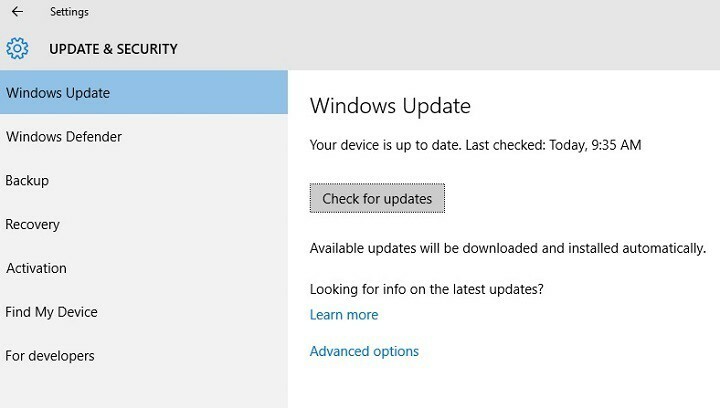- Nekateri uporabniki sistema Windows so se pritožili, da ne morejo nadgraditi na najnovejšo različico sistema Windows 10.
- Preverite svojo protivirusno rešitev, saj lahko moti vaš sistem in povzroči napake.
- V BIOS-u morate omogočiti tudi določeno možnost.
- Ponastavite komponente sistema Windows Update, tako da sledite spodnjim navodilom po korakih.
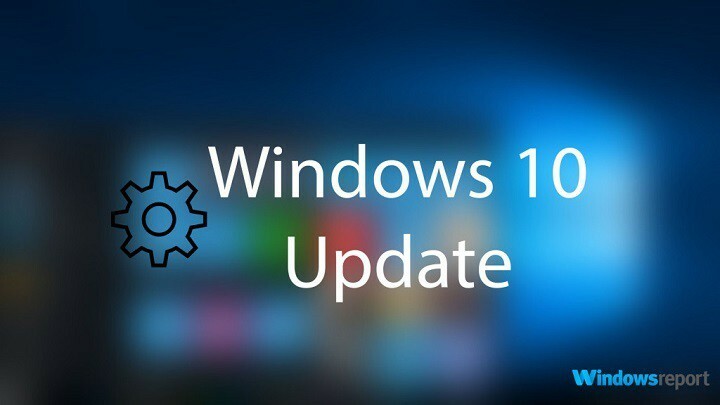
Ta programska oprema bo zagotovila, da bodo vaši gonilniki delovali in vas tako varovala pred pogostimi računalniškimi napakami in okvarami strojne opreme. Preverite vse svoje voznike zdaj v treh preprostih korakih:
- Prenesite DriverFix (preverjena datoteka za prenos).
- Kliknite Zaženite optično branje najti vse problematične gonilnike.
- Kliknite Posodobi gonilnike da dobite nove različice in se izognete sistemskim okvaram.
- DriverFix je prenesel 0 bralci ta mesec.
Ta težava pa sploh ni v operacijskem sistemu Windows 10 - je v orodje za nadgradnjo, nekaj, kar je Microsoft zgradil tako, da uporabnikom z lahkoto in z nekaj kliki omogoči enostavno nadgradnjo na najnovejši in najboljši operacijski sistem. Obstajajo različni razlogi, zakaj bi lahko bili
ne more nadgraditi na Windows 10, nekatere pa bomo pokrili z rešitvijo, vendar vemo, da ni mogoče vedeti natančne težave, razen če imate natančno kodo napake.Ne morem posodobiti sistema Windows 10 na najnovejšo različico, kaj storiti?
Posodabljanje sistema Windows 10 je pomembno, vendar včasih tega morda ne boste mogli storiti. Lahko se pojavijo različne težave s posodobitvami, kar zadeva težave, je nekaj pogostih težav, o katerih so uporabniki poročali:
- Windows 10 se ne posodablja - Če se Windows 10 ne posodablja, je težava morda v vašem protivirusnem programu. Preprosto ga onemogočite ali odstranite in težavo je treba rešiti.
- Nadgradite vnovični zagon sistema Windows 10, znova zaženite zanko - Če je vaš računalnik zataknjen v zanki za ponovni zagon, je možno, da to težavo povzroča gonilnik ali programska oprema. Vendar bi morali težavo odpraviti z eno od naših rešitev.
- Nadgradite Windows 10 premalo prostora - Včasih morda nimate dovolj prostora za izvedbo nadgradnje, vendar lahko to popravite preprosto s čiščenjem diska ali katerim koli drugim orodjem, da sprostite nekaj prostora.
1. rešitev - Preverite protivirusni program
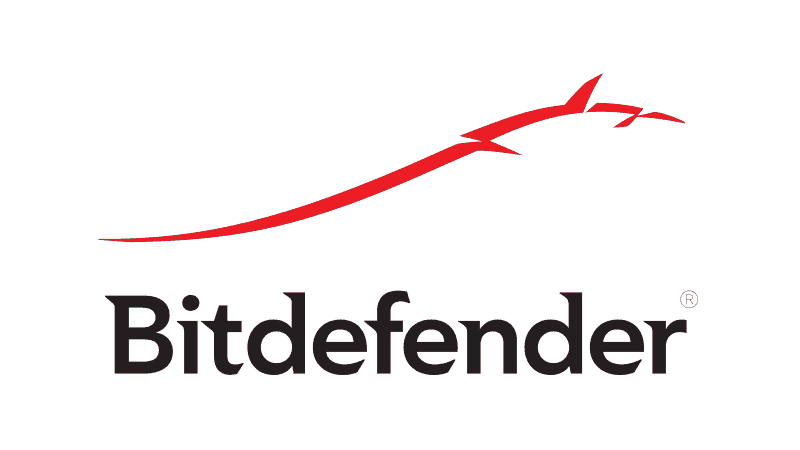
Imeti dober protivirusni program je pomembno, če želite računalnik zaščititi pred spletnimi grožnjami, včasih pa lahko neodvisni protivirusni program ovira vaš sistem in povzroči različne težave. Če sistema Windows 10 ne morete nadgraditi na najnovejšo različico, je težava morda v vašem protivirusnem programu.
To težavo lahko odpravite na več načinov. Najprej morate onemogočiti nekatere protivirusne funkcije. Če to ne deluje, boste morda morali popolnoma onemogočiti protivirusni program. V najslabšem primeru boste morali protivirusno programsko opremo popolnoma odstraniti.
Ko odstranite protivirusni program, preverite, ali je težava še vedno prisotna. Če se težava ne prikaže, to pomeni, da je vzrok za to težavo bil vaš protivirusni program. Da bi se temu in podobnim težavam izognili v prihodnosti, bi morda morali razmisliti o prehodu na drug protivirusni program.
Na trgu je veliko odličnih protivirusnih orodij, a če iščete zanesljiv protivirusni program, ki ne bo motil Windows Update, vsekakor poskusite Bitdefender. To varnostno orodje ima najmočnejši pregledovalnik z odlično bazo podatkov o posodobitvah, najpomembneje pa je, da je zelo združljivo z operacijskim sistemom Windows.
- Prenesite zdaj Bitdefender Antivirus
Rešitev 2 - Vklop DEP
Vklop pravilnika za izvajanje podatkov je nekaj, kar morate storiti iz BIOS-a - za to boste morali slediti navodilom matične plošče ali preprosto poguglati njegova navodila. Vendar pa obstaja možnost tudi v operacijskem sistemu Windows - in morda jo boste morali tam omogočiti skupaj z BIOS-om, in to storite tako.
- Odprite meni Start in poiščite »zmogljivost«. Najvišji rezultat bi moral biti »Prilagodi videz in zmogljivost sistema Windows«, kliknite to.
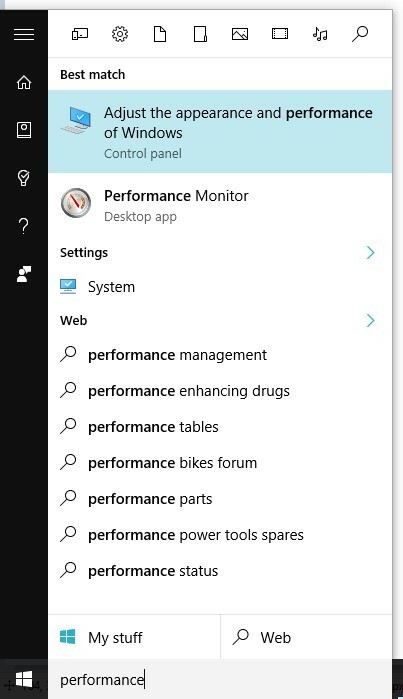
- Zdaj odprite zavihek Preprečevanje izvajanja podatkov in kliknite »Vklopi DEP za vse programe in storitve, razen tistih, ki sem jih izbral«.
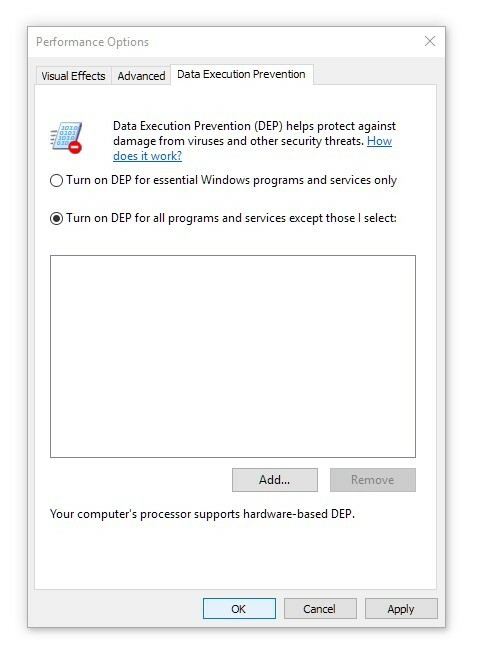
- Kliknite V redu in znova zaženite računalnik ter poskusite še enkrat nadgraditi Windows.
3. rešitev - Očistite namestitveno particijo
Po mnenju uporabnikov včasih zaradi pomanjkanja prostora v računalniku ne morete nadgraditi na najnovejšo različico sistema Windows 10. Za uspešno nadgradnjo morate imeti na sistemskem pogonu na voljo vsaj 20 GB.
Če želite zagotoviti dovolj prostora, svetujemo, da velike datoteke odstranite ročno. Vendar lahko stare in začasne datoteke zavzamejo tudi veliko prostora za shranjevanje, zato jih boste morda želeli najprej odstraniti, da sprostite nekaj prostora. Če želite to narediti, sledite tem korakom:
- Odprite okno »Ta računalnik« ali »Moj računalnik« - to bi morali najti v meniju Start ali celo na namizju.
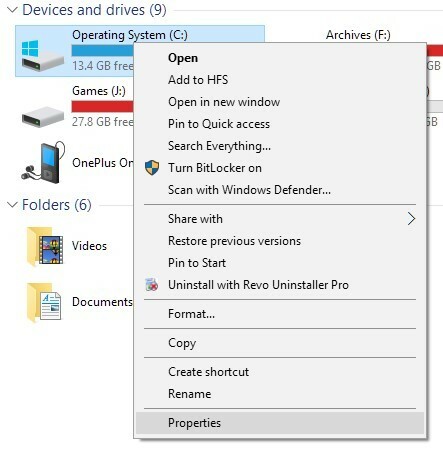
- Z desno miškino tipko kliknite svoj C: Drive in kliknite na "Properties", pod zavihkom Splošno boste videli možnost za Čiščenje diska - kliknite nanjo in počakajte, da opravi svoje delo.
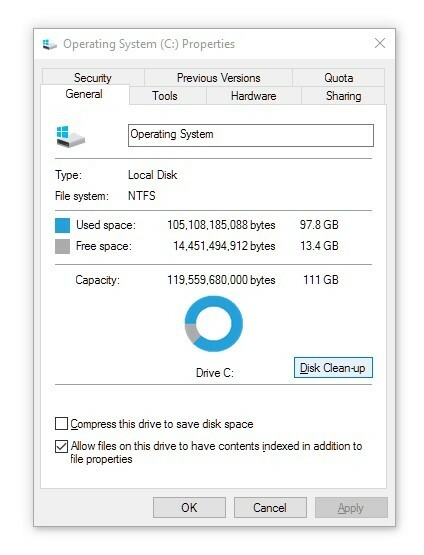
- Ko se odpre, se prikaže možnost »Počisti sistemske datoteke« z ikono ščita zraven. Kliknite to in ji dodelite skrbniške privilegije.
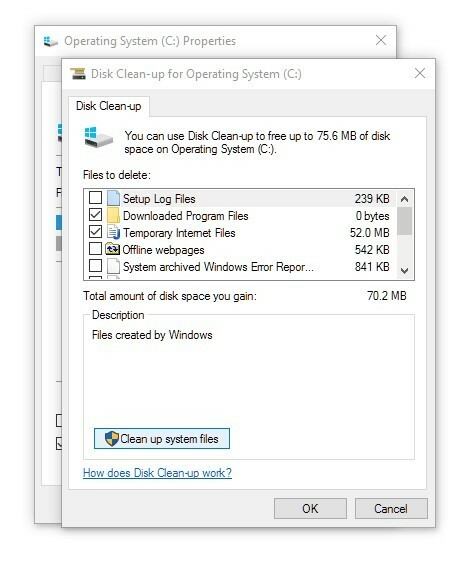
- Ko počakate minuto na ponovni pregled, preprosto preglejte seznam datotek, ki jih bo očistil, da se prepričate, da ne brišete ničesar potrebnega, in na koncu očistite disk.
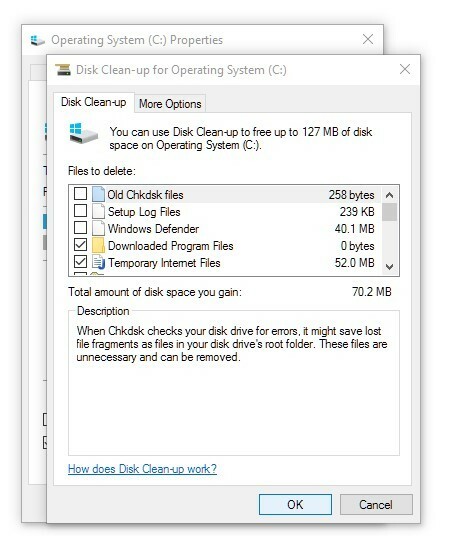
Ta postopek bi moral očistite vsaj nekaj GB z namestitvenega pogona sistema Windows in vam lahko da samo tisto, kar potrebujete za postopek nadgradnje.
Lahko pa tudi uporabite Napredna nega sistema 11 za skeniranje sistemskega pogona ter iskanje in odstranjevanje starih in začasnih datotek. Mnogi uporabniki raje uporabljajo orodje Advanced System Care kot orodje za čiščenje diska ali druga orodja drugih proizvajalcev, saj ponuja več možnosti za napredne uporabnike, zato ga boste morda želeli preizkusiti.
To orodje ni samo lahko in ima intuitiven vmesnik, temveč ima tudi široko paleto orodij za optimizacijo, ki jih potrebuje osebni računalnik. To je eno najpogosteje uporabljenih orodij za čiščenje in je na voljo za brezplačen prenos.
- Kupite zdaj Advanced System Care 11
4. rešitev - Uporabite orodje za odpravljanje težav s sistemom Windows Update
Če sistema Windows 10 ne morete nadgraditi na novo različico, je težava morda povezana z vašim sistemom ali nastavitvami. Vendar lahko to težavo odpravite preprosto z vgrajenim orodjem za odpravljanje težav. Windows ima različne orodja za odpravljanje težav, s katerimi lahko samodejno odpravite pogoste težave. Če želite zagnati orodje za odpravljanje težav s sistemom Windows Update, naredite naslednje:
- Odprite Aplikacija za nastavitve. Za to lahko preprosto uporabite Tipka Windows + I bližnjica.
- Ko Aplikacija za nastavitve odpre, se pomaknite do Posodobitve in varnost oddelku.
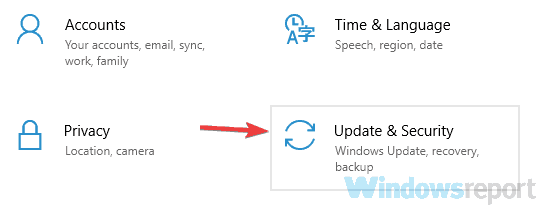
- Izberite Odpravljanje težav iz levega podokna. Izberite Windows Update s seznama in kliknite Zaženite orodje za odpravljanje težav .
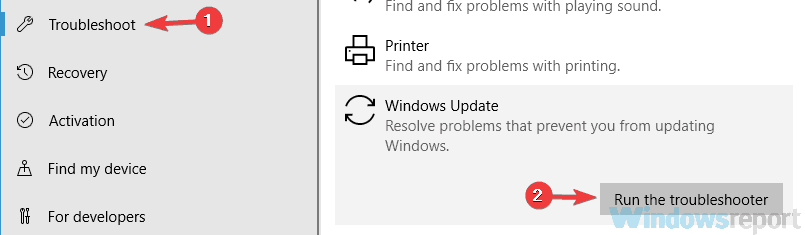
- Za dokončanje orodja za odpravljanje težav sledite navodilom na zaslonu.
Ko je orodje za odpravljanje težav končano, je treba težavo odpraviti in nadgradnje boste lahko namestili brez težav.
5. rešitev - ponastavite komponente sistema Windows Update
Drug vzrok za težave s sistemom Windows Update so lahko komponente sistema Windows Update. Včasih se nekatere storitve ne izvajajo ali so nekatere datoteke morda poškodovane, kar vam preprečuje posodobitev sistema Windows 10.
Vendar lahko to popravite preprosto s ponastavitvijo komponent sistema Windows Update. Če želite to narediti, sledite tem korakom:
- Odprto Ukazni poziv kot skrbnik. Če želite to narediti, samo pritisnite Tipka Windows + X in izberite Ukazni poziv (Skrbnik). Lahko tudi uporabite PowerShell (Skrbnik).
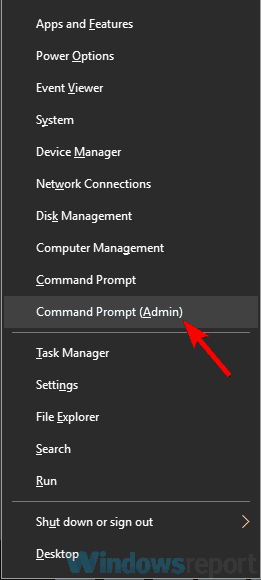
- Kdaj Ukazni poziv zažene, zaženite naslednje ukaze:
- net stop wuauserv
- net stop cryptSvc
- neto stop bitov
- neto stop msiserver
- Ren C: WindowsSoftwareDistribution SoftwareDistribution.old
- Ren C: WindowsSystem32catroot2 Catroot2.old
- neto začetek wuauserv
- neto začetek cryptSvc
- neto začetni bit
- neto zagon msiserver
Po zagonu teh ukazov preverite, ali je težava s storitvijo Windows Update odpravljena. Če ne želite vseh teh ukazov vnašati ročno in jih izvajati enega za drugim, lahko vedno ustvari skript za ponastavitev sistema Windows Update in samodejno zaženite ukaze.
6. rešitev - Prenesite posodobitev iz kataloga Windows Update
Če sistema Windows 10 ne morete nadgraditi na najnovejšo različico, boste to težavo morda lahko izognili s preprostim prenosom in namestitvijo najnovejših posodobitev. Vse posodobitve sistema Windows so na voljo za prenos iz Microsoftovega kataloga posodobitev, tako da jih lahko preprosto namestite sami.
Preden lahko prenesete posodobitev, morate poiskati kodo posodobitve. To je zelo enostavno narediti, v računalniku pa morate odpreti razdelek Posodobitev in varnost in tam videti kodo posodobitve. Koda za posodobitev se začne s KB, ki ji sledi niz številk. Ko najdete kodo za posodobitev, naredite naslednje:
- Obiščite Katalog posodobitev za Microsoft spletno mesto in v iskalno vrstico vnesite kodo za posodobitev.
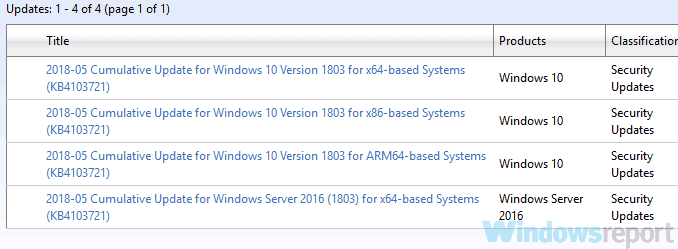
- Zdaj boste videli ustrezne posodobitve. Poiščite posodobitev, ki ima enako arhitekturo kot vaš operacijski sistem, in jo prenesite.
- Ko je posodobitev prenesena, jo dvokliknite in sledite navodilom na zaslonu.
Ko je posodobitev nameščena, je treba težavo popolnoma odpraviti.
7. rešitev - izvedite nadgradnjo na mestu
Če še vedno ne morete nadgraditi sistema Windows 10 na najnovejšo različico, poskusite izvesti nadgradnjo na mestu. Ta postopek bo znova namestil Windows 10 in ga nadgradil na najnovejšo različico, hkrati pa ohranil vse datoteke nedotaknjene. Če želite izvesti nadgradnjo na mestu, naredite naslednje:
- Prenesite in začnite Orodje za ustvarjanje medijev.
- Izberite Nadgradite ta računalnik zdaj in kliknite Naslednji.
- Izberi Prenos in namestitev posodobitev (priporočeno) in kliknite Naslednji . Zdaj boste morali počakati, da se naložijo posodobitve. To lahko traja nekaj časa, zato boste morali biti potrpežljivi.
- Sledite navodilom na zaslonu. Ko pridete do Pripravljeno za namestitev kliknite zaslon Spremenite, kaj obdržati.
- Izberite Hranite osebne datoteke in aplikacije in kliknite Naslednji .
- Za dokončanje namestitve sledite navodilom na zaslonu.
Ko je postopek nadgradnje končan, je treba težavo odpraviti in vse bo spet začelo delovati.
Obstajajo različni razlogi, zakaj postopek nadgradnje ne bi mogel uspeti - in navadno ni mogoče natančno ugotoviti razloga zanj, vse, kar lahko storimo, je, da nekaj rešitev poskušamo in upamo na najboljše.